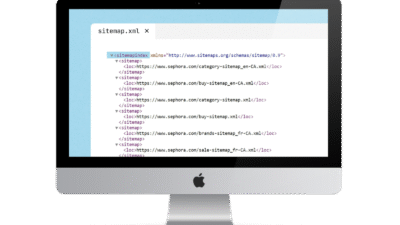복사 방지 코드
JavaScript 코드: 웹사이트에 있는 텍스트를 복사하지 마세요. 마우스 오른쪽 버튼을 클릭하지 마세요. 텍스트를 가리지 마세요. 사용자가 귀하의 웹사이트에서 콘텐츠를 복사하거나 붙여 넣는 것을 방지하려면 JavaScript를 사용하여 텍스트 선택을 방지하고 복사 명령을 비활성화할 수 있습니다. 다음 코드를 사용할 수 있습니다.
1. 드래그 방지 + 단일 코드에서 Ctrl + A, C를 금지합니다.
<script>
function disableselect(e) {
return false;
}
function reEnable() {
return true;
}
document.onselectstart = new Function ("return false");
if (window.sidebar) {
document.onmousedown = disableselect;
document.onclick = reEnable;
}
document.addEventListener("keydown", function (event) {
if (event.ctrlKey && (event.key === "a" || event.key === "c")) {
event.preventDefault();
alert("Sorry! This command cannot be used.");
}
});
</script>이 코드는 JavaScript를 사용하여 웹 페이지에서 텍스트 선택을 방지하고 특정 키보드 단축키(예: Ctrl+A, Ctrl+C)를 비활성화합니다. 코드는 다음과 같이 작동합니다.
선택 해제(e)→ 복원에 사용거짓텍스트 선택을 방지하려면다시 활성화()→ 복원진실다시 클릭을 활성화하려면 (일부 오래된 브라우저에서 사용됨)문서.onselectstart→ 텍스트 선택이 시작될 때 실행되는 이벤트 핸들러입니다.선택 시작)새로운 함수("false를 반환합니다")→ 텍스트 선택을 재설정하여 닫습니다.거짓창.사이드바→ 브라우저가 정상인지 확인하는 데 사용 파이어폭스 (모질라의 오래된 브라우저)문서.마우스 다운 = 선택 비활성화;→ 마우스를 눌렀을 때 텍스트 선택 비활성화문서.onclick = 다시 활성화;→ 클릭 활성화(모든 클릭 차단을 방지)이벤트.ctrlKey→ 버튼을 확인하세요Ctrl 키당신은 억압받고 있나요?이벤트.키 === "a"→ 사용자가 눌렀는지 확인하세요컨트롤 + A(전체 선택)이벤트.키 === "c"→ 사용자가 눌렀는지 확인하세요컨트롤 + 씨(복사)이벤트.기본값 방지();→ 단축키 동작 차단alert("죄송합니다! 이 명령을 사용할 수 없습니다.");→ 알림 메시지 표시
2. 텍스트를 드래그하여 덮지 마세요.
<script>
document.addEventListener("selectstart", function (event) {
let target = event.target;
// Disable text selection for other sections
event.preventDefault();
});
</script>document.addEventListener(“selectstart”, function (event) {…})를 추가합니다.
- 이벤트를 포착하세요
"선택시작"이는 사용자가 텍스트를 선택하려고 할 때 발생합니다. 이벤트.기본값 방지();→ 모든 웹 페이지에서 텍스트 선택 비활성화
3. 텍스트를 덮지 말고 일부 클래스를 제외하세요.
<script>
document.addEventListener("selectstart", function (event) {
let target = event.target;
// Check if the target class starts with "wp-block-code".
while (target) {
if (target.classList && [...target.classList].some(cls => cls.startsWith("wp-block-code"))) {
return; // Allow text selection
}
target = target.parentElement;
}
// Disable text selection for other sections
event.preventDefault();
});
</script>For Child Theme WordPress – functions.php
function custom_child_theme_selection_script() {
wp_register_script('child-selection-handler', false);
wp_enqueue_script('child-selection-handler');
$script = <<<JS
document.addEventListener("selectstart", function (event) {
let target = event.target;
while (target) {
if (target.classList && [...target.classList].some(cls => cls.startsWith("wp-block-code"))) {
return;
}
target = target.parentElement;
}
event.preventDefault();
});
JS;
wp_add_inline_script('child-selection-handler', $script);
}
add_action('wp_enqueue_scripts', 'custom_child_theme_selection_script');
이벤트를 포착하세요 "선택시작"
- 사용자가 텍스트를 선택하기 위해 드래그하려고 할 때 발생합니다.
사용자가 텍스트를 선택하려고 하는지 확인하세요. <pre class="wp-block-code"> 아니면 아니거나
- 사용
while (대상)요소와 부모 요소를 확인하려면 - 만약에
목표가지다수업~에 로 시작"wp-블록-코드"→ 텍스트 선택 허용 - 사용
대상.클래스리스트.some(cls => cls.startsWith("wp-블록-코드"))확인하려면
선택하지 않은 경우 wp-블록-코드 → 텍스트 선택 닫기
이벤트.기본값 방지();모든 곳에서 텍스트 선택 비활성화 제외하고wp-블록-코드
4. 웹 페이지의 복사 방지 코드
<script>
document.addEventListener('copy', function (e) {
e.preventDefault();
alert('Sorry! The content cannot be copied.');
});
</script>1️⃣ 이벤트 캡처 복사
- 사용
document.addEventListener('복사', function (e) {...}) - 사용자가 누를 때
컨트롤 + 씨또는 마우스 오른쪽 버튼을 클릭하고 "복사"를 선택하세요 → 이 기능이 작동합니다.
2️⃣ e.기본값 방지();
- 블록 복사(
이벤트 복사) - 사용자는 텍스트를 복사할 수 없습니다 클립보드로 이동
3️⃣ 알림 (알리다(...))
- 메시지 표시
"죄송합니다! 콘텐츠를 복사할 수 없습니다." - 사용자에게 복사가 차단되었음을 알립니다.
5. 알림으로 오른쪽 클릭 비활성화
<script>
var message = "Do not click right..!!";
document.addEventListener("contextmenu", function (e) {
e.preventDefault();
alert(message);
});
</script>이 코드는 JavaScript를 사용하여 웹 페이지에서 마우스 오른쪽 버튼을 클릭하는 것을 방지합니다. 주어진 함수는 오른쪽 클릭 이벤트를 포착합니다.컨텍스트 메뉴 이벤트)을 클릭하여 오른쪽 클릭 메뉴가 나타나지 않도록 차단합니다. 또한 사용자에게 오른쪽 클릭이 차단되어 있음을 알리는 경고 상자가 표시됩니다. 경고 메시지는 변수에 미리 정의되어 있습니다. 마우스 오른쪽 버튼을 클릭하면 표시됩니다.
6. 알림 메시지를 표시하지 않고 마우스 오른쪽 클릭을 비활성화합니다.
<script>
document.addEventListener("contextmenu", function (e) {
e.preventDefault();
});
</script>이 코드는 JavaScript를 사용하여 웹 페이지의 오른쪽 클릭 메뉴를 비활성화합니다. 이벤트를 듣고 컨텍스트 메뉴 이는 사용자가 웹 페이지에서 마우스 오른쪽 버튼을 클릭할 때 발생합니다. 그런 다음 명령을 사용하세요 e.기본값 방지() 브라우저에 오른쪽 클릭 메뉴가 표시되지 않도록 하려면
- 이벤트를 포착하세요
컨텍스트 메뉴: 사용자가 웹 페이지를 마우스 오른쪽 버튼으로 클릭할 때 e.기본값 방지(): 일반적으로 사용자가 "복사", "소스 보기" 등의 기능에 액세스할 수 있도록 하는 브라우저의 오른쪽 클릭 메뉴를 비활성화합니다.
결과는 사용자는 마우스 오른쪽 버튼을 클릭할 수 없습니다. 이 코드를 사용하는 웹 페이지에서.
7. CSS를 사용하여 텍스트 복사를 방지하세요.
/* Prevent text selection with CSS */
body {
user-select: none;
}이 코드는 사용됩니다 CSS 웹 페이지에서 텍스트 선택을 잠그려면 다음을 설정합니다. 사용자 선택: 없음; 태그 스타일로 <body>. 코드는 다음과 같이 작동합니다.
마우스를 끌어서 텍스트를 선택할 수 없습니다.
사용자 선택: 없음;: 사용자가 웹 페이지에서 텍스트를 선택하지 못하도록 합니다.
태그와 함께 사용하세요 <body> 페이지의 모든 텍스트가 선택되지 않도록 합니다.
8. 텍스트 드래그 앤 드롭 방지(드래그 앤 드롭 비활성화)
이 코드는 콘텐츠나 이미지를 다른 곳으로 끌어다 놓는 것을 방지합니다.
<script>
document.addEventListener("dragstart", function (e) {
e.preventDefault();
});
document.addEventListener("drop", function (e) {
e.preventDefault();
});
</script>이 코드는 사용됩니다 JavaScript 웹 페이지에서 끌어서 놓기를 방지하려면 다음을 사용하세요. 기본 방지() 두 이벤트를 모두 비활성화하려면
9. 요소 검사 및 소스 보기를 비활성화합니다.
장애를 입히다 Ctrl + U(소스 보기), Ctrl + Shift + I(개발자 도구), F12(DevTools)
<script>
document.addEventListener("keydown", function (e) {
if (e.ctrlKey && (e.key === "u" || e.key === "s" || e.key === "i" || e.key === "j")) {
e.preventDefault();
alert("Sorry! This command cannot be used.");
}
if (e.key === "F12") {
e.preventDefault();
alert("Developer tools are disabled");
}
});
</script>이 코드는 사용됩니다 JavaScript 웹 페이지에서 개발자 도구 및 기능에 액세스하는 데 도움이 되는 특정 명령(예: 열기)의 사용을 방지하려면 소스보기, 요소 검사, 또는 개발자 도구 다양한 단축키를 통해 이벤트를 캡처하여 키다운 그리고 그 명령도 막습니다. 기본 방지().
점검 컨트롤 + 유, 컨트롤 + S, 컨트롤 + 나, 컨트롤 + J:
사용자가 누르면 Ctrl 키 누르고 누르세요 안에, 에스, 나, 또는 제이 (이는 웹 페이지나 개발 도구의 소스를 여는 데 자주 사용되는 단축키입니다.)
e.기본값 방지()이 명령을 비활성화합니다- 알림 메시지 표시:
"죄송합니다! 이 명령은 사용할 수 없습니다."
버튼 확인 F12:
사용자가 누르면 F12 어떤 단축키를 열까요? 개발자 도구
e.기본값 방지()개발자 도구 비활성화- 알림 메시지 표시:
"개발자 도구가 비활성화되었습니다"
10. 브라우저에서 자동 텍스트 선택을 비활성화합니다.
css Copy Edit/* Disable text selection and data dragging */
body, p, span, div {
user-select: none;
-webkit-user-select: none;
-moz-user-select: none;
-ms-user-select: none;
}이 CSS 코드는 다음과 같은 용도로 사용됩니다. 텍스트 선택 방지 (텍스트 선택) 및 웹 페이지에서 데이터 드래그(드래그)를 사용하여 사용자 선택: 없음; 다양한 브라우저 지원
직무 세부 사항:
사용자 선택: 없음;- 사용자가 지정된 HTML 요소에서 텍스트를 선택하지 못하도록 합니다. (이 경우,
몸,피,기간,사업부)
- 사용자가 지정된 HTML 요소에서 텍스트를 선택하지 못하도록 합니다. (이 경우,
-webkit-user-select: 없음;- 다음을 사용하는 브라우저와 함께 사용 웹킷 엔진(예: 크롬, 원정 여행)
- 이 기능을 사용하면 이러한 브라우저에서 텍스트 선택을 방지할 수 있습니다.
-moz-user-select: 없음;- 에 사용됨 파이어폭스
- Firefox에서 텍스트 선택 방지
-ms-user-select: 없음;- 에 사용됨 인터넷 익스플로러
- IE에서 텍스트 선택 방지
사용 방법 헤더 섹션으로 이동 – 헤더 내부에 코드를 삽입합니다.
WordPress에 복사 방지 코드를 추가하는 방법

- WordPress 관리자 영역으로 가서 모양/테마 파일 편집기 메뉴로 가세요.
- 오른쪽에서 현재 사용 중인 테마를 선택하세요
- 테마 헤더(header.php) 찾기
- 코드를 입력하세요
Blogger에 복사 방지 코드를 삽입하는 방법
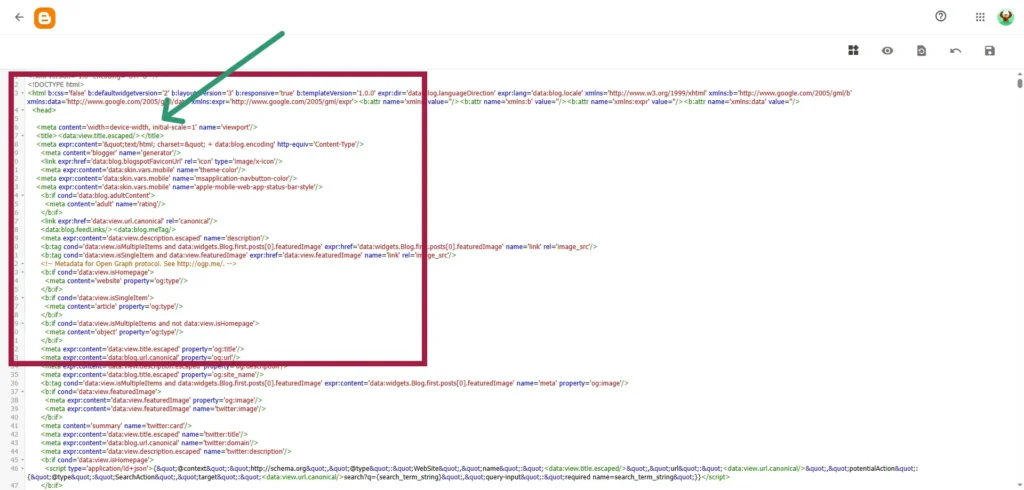
- 테마 메뉴로 이동합니다. Blogger
- 드롭다운 버튼 HTML 편집을 클릭하세요
- 안에 코드를 입력하세요
- or – Place your code before closing tag. </body>
메모
하지만code이를 통해 귀하의 웹사이트에서 콘텐츠가 복사될 가능성을 줄이는 데 도움이 됩니다. 하지만 사용자는 개발자 도구나 브라우저 확장 프로그램을 사용해 여전히 데이터에 접근할 수 있으므로 100% 안전하지는 않습니다. 따라서 콘텐츠를 보호하려면 이미지에 워터마크를 추가하는 등의 추가 조치를 고려해야 합니다. 또는 중요한 콘텐츠에 대한 액세스를 제한하기 위해 멤버십 시스템을 사용합니다.
이러한 코드가 여러분의 웹사이트에서 텍스트 복사를 방지하는 데 유용하길 바랍니다! 🚀